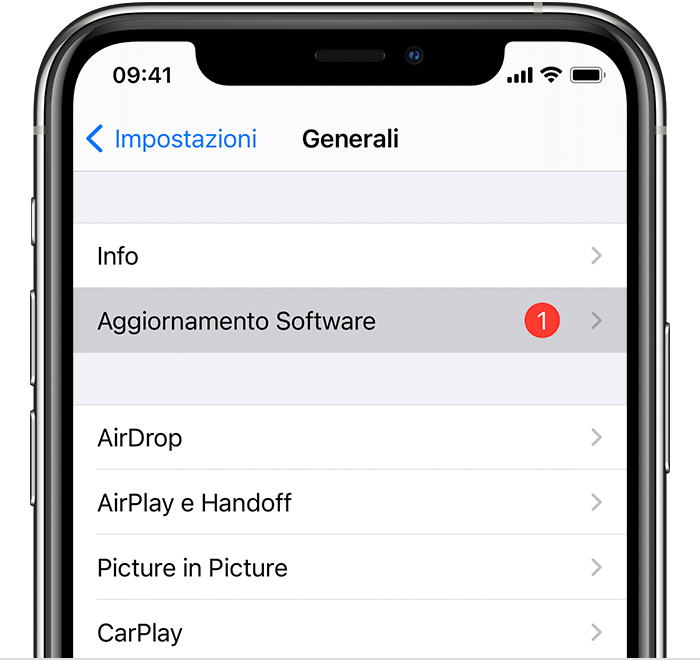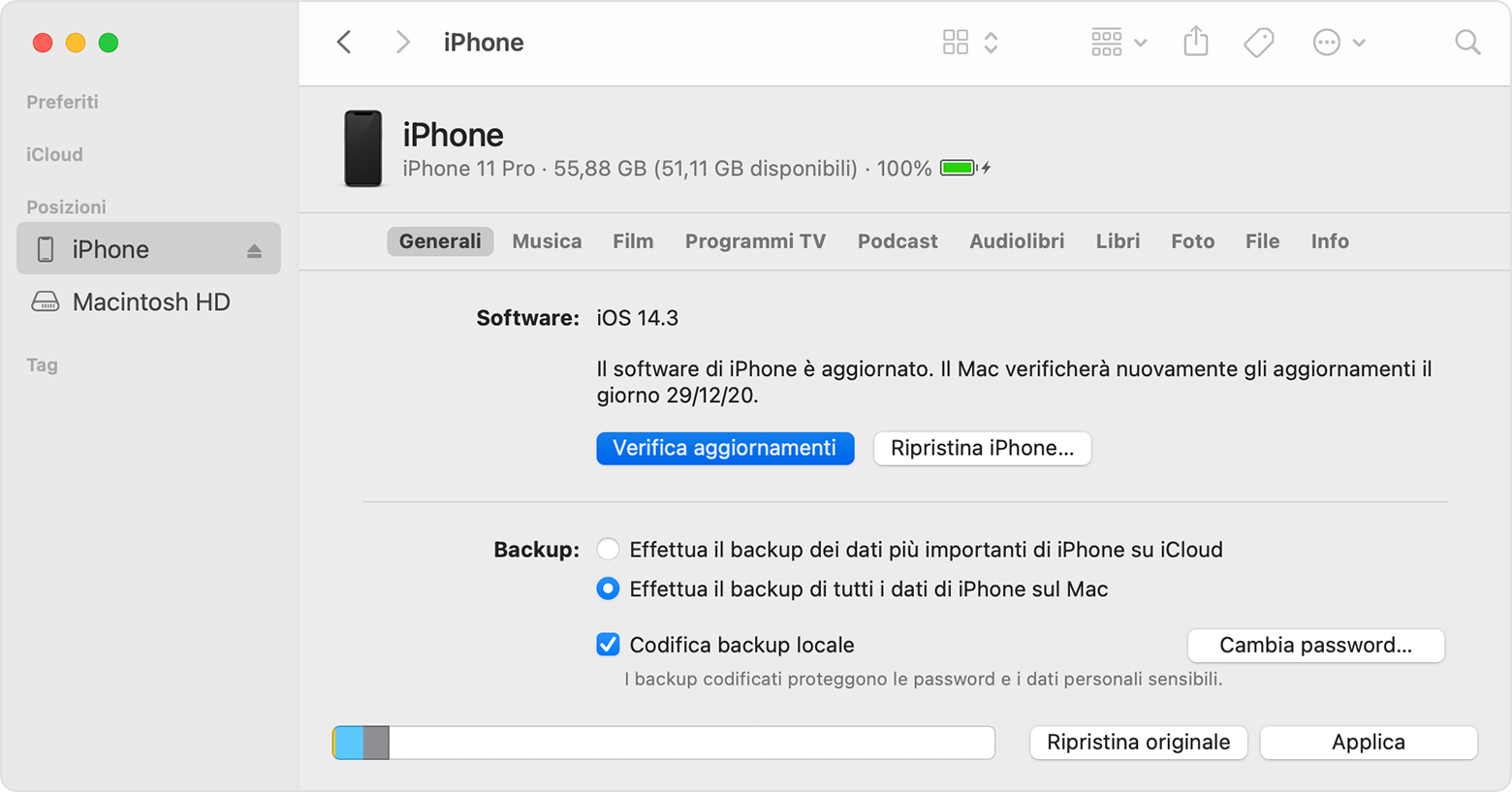Scoperti tre bug gravi negli iPhone, Apple rilascia aggiornamento urgente.
I tre bug scoperti negli iPhone : perché sono pericolosi
Il primo bug scoperto e corretto ha a che fare con il kernel di iOS, cioè il cuore stesso del sistema operativo dal quale dipendono tutti gli altri componenti. A causa di questa vulnerabilità una applicazione maligna potrebbe riuscire ad ottenere i massimi privilegi di sistema e, di conseguenza, prendere il controllo del dispositivo.
Intermezzo promozionale ... continua la lettura dopo il box:

Usufruisci di uno sconto per fare un CONTROLLO DELLA REPUTAZIONE PERSONALE o AZIENDALE [ click qui ]
Gli altri due bug hanno a che fare con WebKit, il motore grafico che disegna le pagine Web nel browser Internet. Sfruttando questo bug un hacker può eseguire da remoto codice pericoloso, ad esempio per sottrarre dati all’utente.
Aggiornare iPhone, iPad o iPod touch
Scopri come aggiornare il tuo iPhone, iPad o iPod touch all’ultima versione di iOS o iPadOS, in modalità wireless o utilizzando il tuo computer.
Puoi aggiornare iPhone, iPad o iPod touch alla versione più recente di iOS o di iPadOS in modalità wireless.* Se non riesci a visualizzare l’aggiornamento sul dispositivo, puoi effettuarlo manualmente tramite il tuo computer.
Prima di effettuare l’aggiornamento
Esegui un backup del dispositivo tramite iCloud o computer.
Aggiornare il dispositivo in modalità wireless
Se viene visualizzato un messaggio in cui è indicato che è disponibile un aggiornamento, tocca Installa ora. Puoi anche seguire questi passaggi:
- Collega il dispositivo all’alimentazione e connettilo a internet tramite Wi-Fi.
- Vai su Impostazioni > Generali, quindi tocca Aggiornamento Software.
- Tocca Scarica e installa. Se in un messaggio viene richiesto di rimuovere temporaneamente delle app poiché iOS ha bisogno di maggiore spazio per l’aggiornamento, tocca Continua o Annulla. In seguito iOS o iPadOS installerà nuovamente le app rimosse. Se tocchi Annulla, scopri come procedere.
- Per effettuare subito l’aggiornamento, tocca Installa. In alternativa puoi toccare Dopo e scegliere Installa stanotte o Ricordamelo più tardi. Se tocchi Installa stanotte, collega il dispositivo all’alimentazione prima di andare a dormire. Durante la notte, il dispositivo si aggiorna automaticamente.
- Se richiesto, inserisci il codice. Se non conosci il codice scopri cosa fare.
Se visualizzi un messaggio di errore o hai bisogno di maggiore spazio per l’aggiornamento in modalità wireless
Se visualizzi un messaggio di errore nel tentativo di aggiornare il dispositivo in modalità wireless, scopri cosa fare. Se hai bisogno di maggiore spazio per un aggiornamento wireless, puoi effettuare l’aggiornamento tramite computer o eliminare manualmente i contenuti dal dispositivo. Sia che usi il tuo computer sia che effettui l’aggiornamento in modalità wireless, disporrai dello stesso spazio libero sul dispositivo dopo l’aggiornamento.
Intermezzo promozionale ... continua la lettura dopo il box:
Alcuni aggiornamenti del software non sono disponibili in modalità wireless. Connessioni VPN o proxy potrebbero impedire al dispositivo di contattare i server di aggiornamento.
Personalizzare gli aggiornamenti automatici
Con iOS 12 o versioni successive o con iPadOS, puoi aggiornare automaticamente il tuo dispositivo durante la notte mentre è in carica. Per attivare gli aggiornamenti automatici, vai su Impostazioni > Generali > Aggiornamento software > Personalizza aggiornamenti automatici, poi attiva Installa aggiornamenti iOS. Il tuo dispositivo viene aggiornato automaticamente all’ultima versione di iOS o iPadOS. È possibile che alcuni aggiornamenti debbano essere installati manualmente.
Con iOS 13.6 o iPadOS, puoi scegliere di non scaricare automaticamente gli aggiornamenti software. Vai su Impostazioni > Generali > Aggiornamento software > Personalizza aggiornamenti automatici, poi disattiva Scarica aggiornamenti iOS.
Aggiornare il dispositivo usando il computer
Se non riesci a effettuare l’aggiornamento in modalità wireless sul tuo dispositivo, puoi aggiornarlo manualmente tramite un computer autorizzato. Se il tuo computer usa Hotspot personale sul dispositivo che stai aggiornando, connetti il tuo computer a una rete Wi-Fi o Ethernet differente prima di eseguire l’aggiornamento.
- Su un Mac con macOS Catalina 10.15, apri il Finder. Su un Mac con macOS Mojave 10.14 o versione precedente o su un PC, apri iTunes.
- Collega il dispositivo al computer.
- Individua il tuo dispositivo sul computer.
- Fai clic su Generali o Impostazioni, quindi fai clic su Verifica aggiornamenti.
- Fai clic su Scarica e aggiorna.
- Se richiesto, inserisci il codice. Se non conosci il codice scopri cosa fare.
Se visualizzi un messaggio di errore sul computer o hai bisogno di maggiore spazio per effettuare l’aggiornamento
Consulta questo articolo se visualizzi messaggi di errore durante l’aggiornamento del tuo dispositivo con il computer. Se hai bisogno di maggiore spazio per un aggiornamento, puoi eliminare manualmente i contenuti dal dispositivo.
*L’aggiornamento all’ultima versione del software iOS o iPadOS consente di accedere alle funzioni, agli aggiornamenti di sicurezza e alle correzioni di bug più recenti. Non tutte le funzioni sono disponibili su tutti i dispositivi o in tutte le aree geografiche. Le prestazioni della batteria e del sistema potrebbero dipendere da numerosi fattori, come le condizioni della rete e l’uso individuale; i risultati effettivi potrebbero variare.
Scaricare gli aggiornamenti software più recenti di Apple
Per garantire la sicurezza del tuo prodotto Apple, è opportuno che tu lo mantenga sempre aggiornato.
- La versione più recente di iOS e iPadOS è la 14.4. Scopri come aggiornare il software su iPhone, iPad o iPod touch.
- La versione più recente di macOS è la 11.1. Scopri come aggiornare il software sul tuo Mac e come consentire importanti aggiornamenti in background.
- La versione più recente di tvOS è la 14.4. Scopri come aggiornare il software su Apple TV.
- La versione più recente di watchOS è la 7.3. Scopri come aggiornare il software su Apple Watch.
Nota: dopo aver installato un aggiornamento del software per iOS, iPadOS, tvOS e watchOS, non è più possibile effettuare il downgrade alla versione precedente.